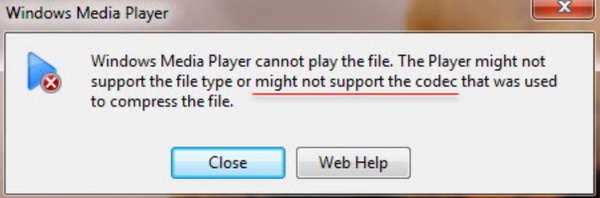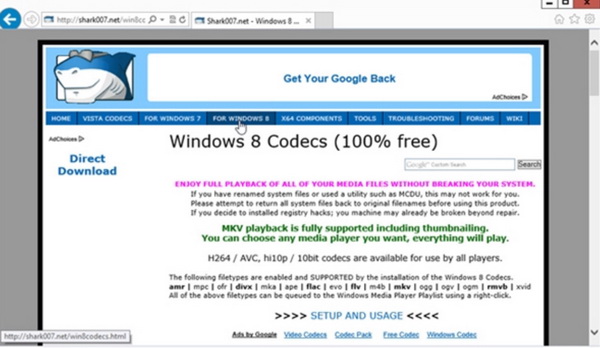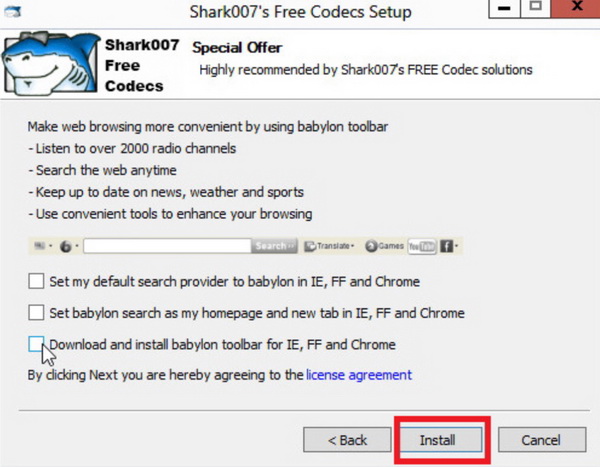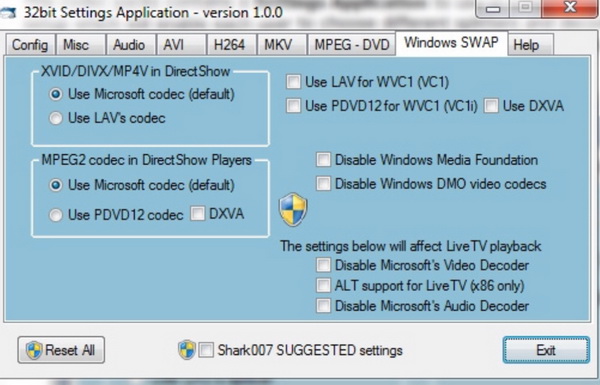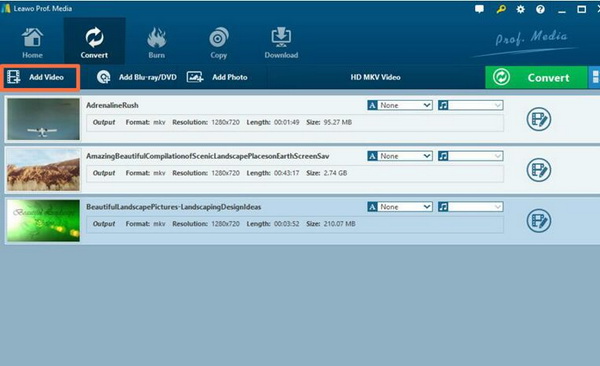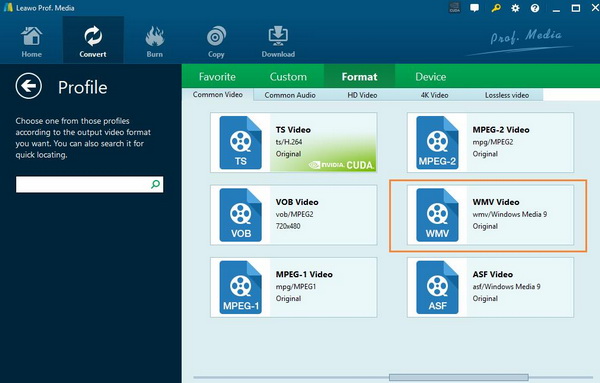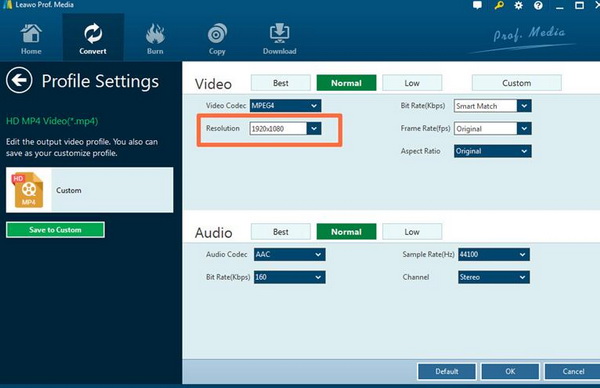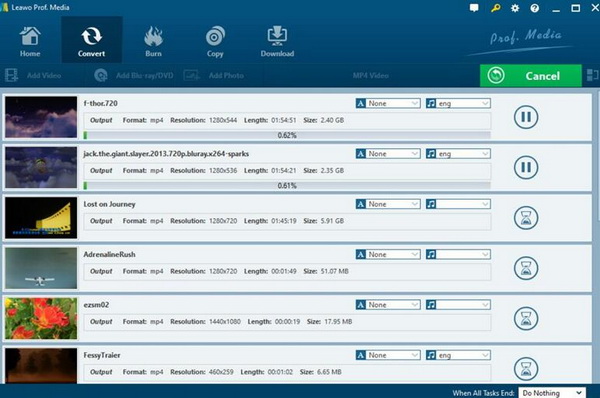En cette époque de nombreux formats vidéo numériques, vous pouvez accéder à toutes sortes de ressources numériques sur Internet. En particulier, si vous aimez surfer sur différentes plateformes de services sociaux vidéo pour avoir une interaction étroite avec les utilisateurs en ligne, il vous est plus possible de télécharger diverses vidéos numériques sur votre ordinateur. Et il ne serait pas difficile pour vous de savoir qu'il existe de nombreux films et vidéos au format MKV. De plus, il est très difficile pour vous de lire ces gros fichiers numériques sur le Lecteur Windows Media. Si vous avez également été dérouté par ce problème, vous pouvez vous arrêter ici pour rechercher plus d'informations.
Partie 1 : le Lecteur Windows Media peut-il lire des fichiers MKV
Avant de commencer à lire cet article, vous devez savoir si le Lecteur Windows Media peut lire les fichiers MKV. Alors, le Lecteur Windows Media peut-il lire les fichiers MKV avec précision ? En fait, ces erreurs se produisent lors de la lecture du Lecteur Windows Media et, malheureusement, le Lecteur Windows Media ne peut pas lire les fichiers MKV. Pourquoi le Lecteur Windows Media ne peut-il pas lire les fichiers MKV ? La raison peut être trouvée dans l'explication ci-dessous.
Quel est le format MKV en premier lieu ? MKV est également appelé Matroska Multimedia Container, un format de fichier contenant un certain nombre de pistes vidéo, audio ou de sous-titres dans un fichier. Les fichiers MKV sont souvent enregistrés à grande échelle. De plus, en raison de sa qualité vidéo exceptionnelle, il est bien accueilli par de plus en plus d'utilisateurs. Mais ce qui est triste, c'est que de nombreux lecteurs vidéo ne prennent pas en charge les fichiers MKV et il n'est pas pratique de les partager avec d'autres, y compris le Lecteur Windows Media. Tout aussi populaire qu'il soit, le Lecteur Windows Media peut prendre en charge presque tous les formats vidéo courants, car il dispose des codecs vidéo intégrés pour prendre en charge les vidéos correspondantes. Cependant, le codec MKV n'est pas contenu dans le Lecteur Windows Media, ce qui l'empêche de lire les fichiers MKV avec ce dernier. Le Lecteur Windows Media n'étant pas compatible avec les fichiers MKV, existe-t-il d'autres possibilités de lire des fichiers MKV sur le Lecteur Windows Media ? En d'autres termes, comment lire des fichiers MKV sur le Lecteur Windows Media ? Des solutions seront données ci-dessous.
Partie 2 : Télécharger le codec MKV pour le Lecteur Windows Media
Comme mentionné ci-dessus, le lecteur Windows Media ne peut pas lire les fichiers MKV principalement parce qu'il lui manque le codec MKV. Par conséquent, le moyen le plus simple de résoudre le problème consiste à rechercher le codec MKV, à le télécharger et à l'installer sur votre ordinateur. Pourquoi le codec est-il si important pour la compatibilité du format MKV ? Un codec est un plug-in système qui code et décode les fichiers audio et vidéo. Pour le Lecteur Windows Media, la plupart des codecs audio et vidéo y sont installés. Cependant, il manque le codec MKV, ce qui explique pourquoi il ne peut pas lire les fichiers MKV. Ensuite, vous pouvez vous référer aux étapes suivantes pour plus de détails sur le téléchargement et l'installation du codec MKV.
Étape 1: Lancez le Lecteur Windows Media et ouvrez le fichier MKV avec. Une fois que vous avez importé le fichier MKV, vous pouvez recevoir un message indiquant que « le Lecteur Windows Media ne peut pas lire le fichier… » . En bas, vous pouvez voir les options « Fermer » et « Aide Web » . Cliquez ici sur « Aide Web » .
Étape 2 : Après avoir accédé au site Web « Aide Web » , vous pouvez trouver un lien sous « Codec manquant » et cliquer sur le lien pour ouvrir le paquet de codecs. Vous pouvez sélectionner le codec approprié pour différents systèmes d'exploitation, puis commencer à télécharger le codec.
Étape 3 : Une fois téléchargé, vous devez exécuter le codec et cliquer sur « Installer » pour attendre la fin du processus d'installation.
Étape 4 : Sélectionnez les paramètres associés en fonction de la version de votre système : attendez patiemment et le codec MKV sera installé sur votre ordinateur sous peu.
Partie 3 : la Conversion de MKV en WMV avec le Convertisseur de Vidéo de Leawo
Outre le téléchargement du codec MKV pour le Lecteur Windows Media, vous pouvez trouver d'autres solutions à ce problème. Convertissez le format MKV vers un autre format compatible avec le Lecteur Windows Media, tel que WMV. Avant de commencer, vous avez besoin d'un convertisseur vidéo professionnel. Le Convertisseur de vidéo de Leawo recommandera vivement votre premier choix. Avec le Convertisseur de Vidéo de Leawo, vous pouvez convertir facilement plus de 180 formats vidéo et audio jusqu'à 6 fois plus vite, en conservant une qualité de 100%, y compris les formats vidéo et audio courants, même les formats vidéo HD et 4K. Il prend également en charge la conversion vidéo et audio pour iPhone, iPad et autres appareils portables. De plus, il convertit les photos en diapositives de qualité supérieure. Pour des tutoriels détaillés, vous pouvez vous référer aux étapes suivantes.
Étape 1 : Téléchargez le Convertisseur de Vidéo de Leawo et installez-le sur votre ordinateur.
Étape 2 : Importez la vidéo MKV dans le convertisseur. Vous pouvez cliquer sur l'icône « Ajouter une vidéo » pour importer le fichier ou simplement faire glisser la vidéo directement dans le menu principal. Une fois le fichier MKV chargé, vous pouvez voir la vidéo immédiatement sur l'interface principale.
Étape 3 : Sélectionnez le format de sortie. Ici, nous vous suggérons de sélectionner « WMV » comme format de sortie vidéo parfaitement compatible avec le Lecteur Windows Media. Vous pouvez ouvrir une liste déroulante à côté de l'icône verte « Convertir » pour choisir « Modifier » et accéder au panneau « Profil » dans lequel vous pouvez définir le format de sortie vidéo. Ici, vous pouvez choisir « WMV » . Ensuite, choisissez-le comme format de sortie vidéo.
Étape 4 : Définissez les paramètres vidéo de sortie WMV. Vous pouvez simplement ouvrir la liste déroulante pour cliquer sur « Modifier » au lieu de « Modifier » dans le menu principal. Il comprend « Codec vidéo » , « Taux de morsure » , « Résolution » , « Taux de trame » et « Rapport de format » . Vous pouvez définir les paramètres associés en fonction de vos propres préférences.
Étape 5 : Commencez à convertir. Cliquez sur la grosse icône verte « Convertir » sur l'interface principale pour lancer la conversion du MKV en WMV. Vous devez confirmer la route « Enregistrer dans » avant de commencer. Une fois confirmé, cliquez simplement sur « Convertir » pour commencer. Maintenant, il suffit d'attendre patiemment et le processus de conversion sera terminé en quelques minutes.
Partie 4 : Meilleur lecteur MKV gratuit - le Lecteur de Blu-ray de Leawo
De plus, même si vous ne savez pas comment lire les fichiers MKV avec le Lecteur Windows Media, vous pouvez vous tourner vers le Lecteur de Blu-ray de Leawo comme alternative au WMV : un excellent lecteur multimédia pourrait s'appliquer à votre ordinateur. Le Lecteur de Blu-ray de Leawo peut prendre en charge plus de 180 types de formats vidéo numériques, ainsi que des disques physiques tels que DVD, CD, 4K, ISO, etc. avec une qualité supérieure conservée. Le Lecteur de Blu-ray de Leawo est l'un des meilleurs logiciels de déchiffrement de films Blu-ray permettant de lire et de lire facilement les disques protégés. Pour ses principales caractéristiques, vous pouvez vous référer aux points suivants.
1. En tant que logiciel de lecteur multimédia 100% gratuit et 6 en 1, le Lecteur de Blu-ray de Leawo contient toutes les solutions de lecture multimédia dont vous avez besoin pour vos loisirs, y compris les disques Blu-ray, DVD, CD, HD (4K) et fichiers ISO. avec AVI, MPEG, WMV, ASF, FLV, MKV / MKA et autres formats populaires pris en charge.
2. Avec une technologie de traitement audio et audio avancée, le logiciel du lecteur de Blu-ray de Leawo Gratuit peut vous fournir une image sans perte de qualité, même pour la vidéo 4K, la lecture audio stéréo, le décryptage DVD gratuit et le contrôle de lecture orienté utilisateur.
3. En outre, les fonctions pratiques supplémentaires du Lecteur de Blu-ray de Leawo, notamment un gestionnaire d'alimentation utile, des captures d'écran / arrière-plans personnalisés, des captures d'écran instantanées, en particulier une télécommande virtuelle, en font un meilleur choix pour tous les choix de lecture.
4. En outre, dans le Lecteur de Blu-ray de Leawo, vous pouvez obtenir les paramètres personnalisés en fonction de vos préférences et tous les paramètres peuvent être définis automatiquement. Les instructions pour jouer sont assez faciles.
Le Lecteur Blu-ray gratuit
- Logiciel de lecteur Blu-ray sans région permettant de lire des disques Blu-ray et DVD gratuitement, quelles que soient la protection du disque et les restrictions de région.
- Lire des vidéos 4K FLV, 4K MKV, 4K MP4, etc. sans perte de qualité.
- Lire des vidéos 1080p, des vidéos 720p avec une qualité sans perte.
Partie 5 : Conclusion
Comment lire des films MKV sur le Lecteur Windows Media ? En vous référant aux solutions et étapes ci-dessus, vous devez maintenant être très clair sur la façon de lire des films MKV sur le Lecteur Windows Media. Si vous ne vous souciez pas du temps passé, je vous recommande fortement de télécharger le codec MKV pour une lecture ultérieure. Mais soyez prudent lorsque vous téléchargez des codecs, ne les téléchargez pas à partir de sites Web non officiels. En outre, vous pouvez lire des fichiers MKV sur le Lecteur Windows Media en convertissant le format MKV en un autre format vidéo compatible avec WMP. En outre, vous pouvez simplement trouver un autre nouveau lecteur multimédia prenant en charge MKV en remplacement de WMP, tel que le Lecteur de Blu-ray de Leawo, qui est l'un des meilleurs lecteurs MKV pour la plupart des utilisateurs.